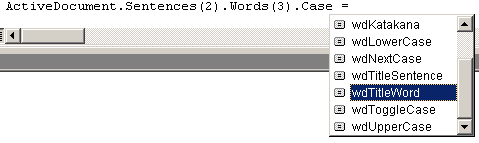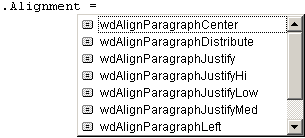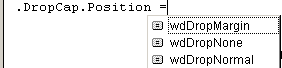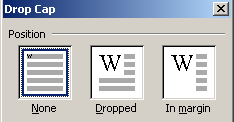Objektni model Word-a
- Dokument kao kolekcija karaktera (Characters)
- Dokument kao kolekcija reči (Words)
- Dokument kao kolekcija rečenica (Sentences)
- Dokument kao kolekcija pasusa (Paragraphs)
Elementi prve tri kolekcije su objekti tipa Range, dok su elementi kolekcije
Paragraphs objekti tipa Paragraph.
Sadrži karakteristike fonta (ime fonta, veličina, boja i sl).
Pojavljuje se kao svojstvo i kod objekta Range i kod objekta Selection.
| Name |
Vrednost ovog svojstva je ime fonta (Arial, Courier, Courier New, Tahoma, Times New Roman i sl)
pod navodnicima.
Da bi se promenio font u Arial, dovoljna je sledeća
naredba:
deoDokumenta.Range.Font.Name = "Arial"
gde je deoDokumenta ceo dokument ili pasus.
Ako formatiramo karakter, reč ili rečenicu, koristimo činjenicu
da su elementi kolekcija Characters, Words i Sentences upravo objekti
klase Range.
Npr, da bi se tako formatirala 2. reč
3. pasusa u aktivnom dokumentu, dovoljno je uraditi ovako nešto:
ActiveDocument.Paragraphs(3).Words(2).Font.Name = "Arial"
Slično važi i za objekat Selection:
Selection.Font.Name = "Arial"
|
| Size |
Vrednost ovog svojstva je veličina fonta u pointima (pt).
Da bi se promenila veličina fonta u 14pt, dovoljna je sledeća
naredba:
deoDokumenta.Range.Font.Size = 14
gde je deoDokumenta ceo dokument ili pasus.
Ako formatiramo karakter, reč ili rečenicu, koristimo činjenicu
da su elementi kolekcija Characters, Words i Sentences upravo objekti
klase Range.
Npr, da bi se tako formatirala 2. reč
3. pasusa u aktivnom dokumentu, dovoljno je uraditi ovako nešto:
ActiveDocument.Paragraphs(3).Words(2).Font.Size = 14
Slično važi i za objekat Selection:
Selection.Font.Size = 14
|
| Color |
Vrednost ovog svojstva je konstanta koja predstavlja boju. Ime konstante počinje
sa 'wdColor', a zatim sledi ime boje (npr. wdColorRed, wdColorGreen, wdColorBlue itd).
Ove konstante se ne moraju pamtiti napamet, jer prilikom kucanja naredbe dodele, odmah nakon
znaka jednakosti VB editor nudi meni sa svim konstantama.
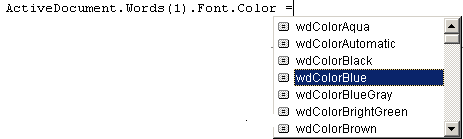
Da bi se promenila boja fonta u crvenu, dovoljna je neka od sledećih
naredbi:
deoDokumenta.Range.Font.Color = wdColorRed
gde je deoDokumenta ceo dokument ili pasus.
Ako formatiramo karakter, reč ili rečenicu, koristimo činjenicu
da su elementi kolekcija Characters, Words i Sentences upravo objekti
klase Range.
Npr, da bi se tako formatirala 2. reč
3. pasusa u aktivnom dokumentu, dovoljno je uraditi ovako nešto:
ActiveDocument.Paragraphs(3).Words(2).Font.Color = wdColorRed
Slično važi i za objekat Selection:
Selection.Font.Color = wdColorRed
|
Objekat Range ("opseg") predstavlja povezani deo dokumenta, tj. obuhvata sve karaktere
između dve zadate pozicije (početne i završne). Svaki strukturni deo dokumenta
(karakter, reč, rečenica, pasus, sekcija, ceo dokument) ima svoj opseg karaktera
i to je predstavljeno upravo objektom Range.
Ovaj objekat je jedan od najvašnijih u objektnom modelu Word-a jer se bilo kakva obrada
nekog dela dokumenta (karaktera, reči, rečenice, pasusa, sekcije, celog dokumenta)
svodi na na rad sa objektom Range. Kada je u pitanju rad sa celim dokumentom ili sa pasusom,
klase Document i Paragraph imaju svojstvo Range:
ActiveDocument.Range.Bold = True; 'formatiramo opseg celog dokumenta: sve je bold
ActiveDocument.Paragraphs(1).Range.Italic = True; 'formatiramo opseg prvog pasusa u dokumentu: prvi pasus je sada italic
Ako želimo da obradimo karakter, reč ili rečenicu, koristimo činjenicu
da su elementi kolekcija Characters, Words i Sentences upravo objekti
klase Range.
ActiveDocument.Paragraphs(3).Words(2).Bold = True; '2. reč 3. pasusa u aktivnom dokumentu je bold
ActiveDocument.Sentences(1).Italic = True; '1. rečenica aktivnog dokumenta je sada italic
(Dakle, ActiveDocument.Paragraphs(3).Words(2) je tipa Range,
ActiveDocument.Sentences(1) je tipa Range itd.)
| Bold |
Da bi se formatirao dokument ili pasus tako da tekst bude naglašen, dovoljna je sledeća
naredba: deoDokumenta.Range.Bold = True
gde je deoDokumenta ceo dokument ili pasus.
Ako formatiramo karakter, reč ili rečenicu, koristimo činjenicu
da su elementi kolekcija Characters, Words i Sentences upravo objekti
klase Range.
Npr, da bi se tako formatirala 2. reč
3. pasusa u aktivnom dokumentu, dovoljno je uraditi ovako nešto:ActiveDocument.Paragraphs(3).Words(2).Bold = True |
| Italic |
Da bi se formatirao dokument ili pasus tako da bude u kurzivu, dovoljna je sledeća
naredba: deoDokumenta.Range.Italic = True
gde je deoDokumenta ceo dokument ili pasus.
Ako formatiramo karakter, reč ili rečenicu, koristimo činjenicu
da su elementi kolekcija Characters, Words i Sentences upravo objekti
klase Range.
Npr, da bi se tako formatirala 2. karakter
3. pasusa u aktivnom dokumentu, dovoljno je uraditi ovako nešto:
ActiveDocument.Paragraphs(3).Characters(2).Italic = True
|
| Underline |
Da bi se formatirao dokument ili pasus tako da postane podvučen, dovoljna je sledeća
naredba: deoDokumenta.Range.Underline = tipPodvlačenja
gde je deoDokumenta ceo dokument ili pasus, a
tipPodvlačenja je neka od WdUnderline konstanti.
Neke WdUnderline konstante su:
- wdUnderlineNone (nema podvlačenja)
- wdUnderlineSingle (podvlačenje jednom linijom)
- wdUnderlineDouble (podvlačenje dvostrukom linijom)
- wdUnderlineDotted (podvlačenje tačkastom linijom)
- wdUnderlineDash (podvlačenje isprekidanim crticama)
- wdUnderlineDotDash (podvlačenje naizmeničnim tačkama i isprekidanim crticama)
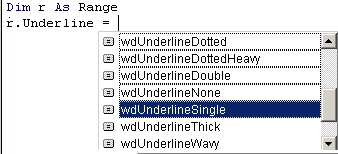 Ako formatiramo karakter, reč ili rečenicu, koristimo činjenicu
da su elementi kolekcija Characters, Words i Sentences upravo objekti
klase Range. Npr, da bi se tako jednom linijom podvukla 2. reč
3. pasusa u aktivnom dokumentu, dovoljno je uraditi ovako nešto:
Ako formatiramo karakter, reč ili rečenicu, koristimo činjenicu
da su elementi kolekcija Characters, Words i Sentences upravo objekti
klase Range. Npr, da bi se tako jednom linijom podvukla 2. reč
3. pasusa u aktivnom dokumentu, dovoljno je uraditi ovako nešto:
ActiveDocument.Paragraphs(3).Words(2).Underline = wdUnderlineSingle |
| Case |
Vrednost ovog svojstva je neka od wdCharacterCase konstanti i odnosi se na
mala i velika slova u odgovarajućem delu dokumenta.
Neke wdCharacterCase konstante su:
- wdLowerCase (sva su slova mala)
- wdUpperCase (sva su slova velika)
- wdToggleCase (zameni mala velikim i velika malim: Pera => pERA)
- wdTitleWord (prvo slovo reči je veliko)
- wdTitleSentence (prvo slovo rečenice je veliko)
Npr. ako je potrebno da 3. reč u 2. rečenici dokumenta ima veliko početno slovo, to postižemo
komandom:
ActiveDocument.Sentences(2).Words(3).Case = wdTitleWord
Ove konstante nije potrebno učiti napamet, jer onog trenutka kada se otkuca znak =,
Visual Basic Editor nudi listu vrednosti iz kojih se lako bira ona prava (zahvaljujući sugestivnom imenu)
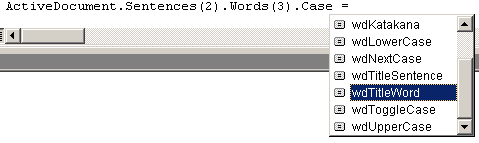 |
Za
detalje videti Objekat Font
| Text |
Tekst zadatog opsega
|
| Characters |
Kolekcija objekata tipa Range od kojih svakih predstavlja jedan karakter iz zadatog opsega.
|
| Words |
Kolekcija objekata tipa Range od kojih svakih predstavlja jednu reč iz zadatog opsega.
|
| Sentences |
Kolekcija objekata tipa Range od kojih svakih predstavlja jednu rečenicu iz zadatog opsega.
|
| Paragraphs |
Kolekcija objekata tipa Paragraph od kojih svakih predstavlja jedan pasus iz zadatog opsega.
|
Prilikom rada sa Word dokumentom, deo dokumenta se može obeležiti
(markirati, izabrati, eng. select). Unos teksta sa tastature zamenjuje markirani
tekst (eng. selection). Ukoliko nijedan deo teksta nije obeležen, tekst se unosi na
trenutnoj poziciji kursora.
Objekat Selection ima različito značenje upravo u zavisnosti od toga
koja je od navedenih mogućnosti u pitanju: ako nijedan deo dokumenta nije obeležen,
Selection predstavlja poziciju kursora u dokumentu na kojoj će biti
umetnut tekst sa tastature; ako je neki deo dokumenta obeležen, Selection
tada predstavlja taj deo dokumenta (eng. current selection). S obzirom da u jednom prozoru
u svakom trenutku postoji samo jedan deo dokumenta koji je obeležen, to je i
objekat Selection jedinstven za svaki pojedinačni otvoreni dokument.
Pritom, u svakom trenutku je aktivan samo jedan objekat
Selection u programu Word jer je u svakom trenutku aktivan samo jedan prozor.
Za
detalje videti Objekat Font
| Text |
Tekst obeleženog dela dokumenta
|
| Characters |
Kolekcija objekata tipa Range od kojih svakih predstavlja jedan karakter.
|
| Words |
Kolekcija objekata tipa Range od kojih svakih predstavlja jednu reč.
|
| Sentences |
Kolekcija objekata tipa Range od kojih svakih predstavlja jednu rečenicu.
|
| Paragraphs |
Kolekcija objekata tipa Paragraph od kojih svakih predstavlja jedan pasus.
|
| Extend |
Prvi poziv ovog metoda uključuje režim EXTend. Ako je taj režim
već uključen, naknadni pozivi metoda Extend obeležavaju različite delove dokumenta
(reč, rečenicu, pasus, sekciju, ceo dokument) tako što svaki sledeći
poziv proširuje selekciju:
- Jedan poziv: uključuje režim EXTend;
- Dva poziva: obeležava rečenicu u kojoj se nalazi kursor;
- Tri poziva: obeležava pasus u kom se nalazi kursor;
- Četiri poziva: obeležava sekciju (odeljak) u kojoj se nalazi kursor;
- Pet poziva: obeležava ceo dokument.
|
| EscapeKey |
Služi za izlazak iz režima EXTend.
|
| Collapse |
Ako je deo dokumenta bio obeležen, pozivanjem ovog metoda se to poništava. Kursor se pomera na početak
ili kraj prethodno obeleženog teksta u zavisnosti od vrednosti argumenta Direction
(wdCollapseEnd ili wdCollapseStart; podrazumevana je vrednost wdCollapseStart, tj. pomeranje kursora na početak
prethodno obeleženog teksta).
|
| Cut |
premešta obeleženi deo dokumenta u Clipboard,
tj. briše ga iz dokumenta
|
| Copy |
kopira obeleženi deo dokumenta u Clipboard.
|
| Paste |
zamenjuje obeleženi deo dokumenta sadržajem Clipboard-a.
|
| MoveDown |
Ukoliko nijedan deo teksta nije obeležen, ovim metodom se pomera kursor nadole za
vrednost argumenta Unit (wdLine ili wdParagraph, podrazumevano je pomeranje za jednu liniju).
Vrednost argumenta Count određuje za koliko jedinica se vrši pomeranje.
|
| MoveLeft |
Ukoliko nijedan deo teksta nije obeležen, ovim metodom se pomera kursor ulevo za
vrednost argumenta Unit (wdCharacter, wdWord ili wdSentence, podrazumevano je pomeranje za jedan karakter).
Vrednost argumenta Count određuje za koliko jedinica se vrši pomeranje.
|
| MoveRight |
Ukoliko nijedan deo teksta nije obeležen, ovim metodom se pomera kursor udesno za
vrednost argumenta Unit (wdCharacter, wdWord ili wdSentence, podrazumevano je pomeranje za jedan karakter).
Vrednost argumenta Count određuje za koliko jedinica se vrši pomeranje.
|
| MoveUp |
Ukoliko nijedan deo teksta nije obeležen, ovim metodom se pomera kursor nagore
za vrednost argumenta Unit (wdLine ili wdParagraph, podrazumevano je pomeranje za jednu liniju).
Vrednost argumenta Count određuje za koliko jedinica se vrši pomeranje. |
Ovaj objekat predstavlja jedan pasus u dokumentu. Detaljnija dokumentacija
Paragraph (MSDN)
| Range |
Opseg pasusa. Preko ovog svojstva može se pristupiti pojedinačnim karakterima, rečima i
rečenicama pasusa. Npr:
- ActiveDocument.Paragraphs(2).Range.Characters(5)
je 5. karakter 2. pasusa aktivnog dokumenta.
- ActiveDocument.Paragraphs(3).Range.Words(4)
je 4. reč 3. pasusa aktivnog dokumenta.
- ActiveDocument.Paragraphs(1).Range.Characters(3)
je 3. rečenica 1. pasusa aktivnog dokumenta.
|
| Alignment |
Poravnanje pasusa. Vrednost je neka od konstanti wdAlignParagraph(Left|Center|Right|Justify|...)
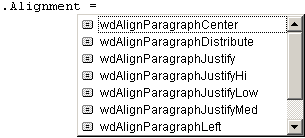
|
| DropCap |
Isticanje prvog slova u pasusu. Primer:
With ActiveDocument.Paragraphs(1)
.DropCap.Enable
.DropCap.LinesToDrop = 2 'broj linija koje prvo slovo zauzima
.DropCap.Position = wdDropNormal 'pozicija prvog slova u odnosu na pasus
End With
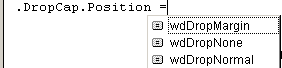
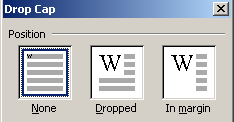
|
| FirstLineIndent |
Vrednost u pt za koju je pasus uvučen udesno (pozitivna vrednost u pt) ili ulevo (negativna vrednost u pt).
Ako programer želi da izrazi vrednost uvlake u centimetrima, mora da koristi funkciju
CentimetersToPoints koja pretvara vrednost iz cm u pt.
Prvi primer uvlači prvu liniju drugog pasusa u aktivnom dokumentu za 1.27cm.
ActiveDocument.Paragraphs(2).FirstLineIndent = CentimetersToPoints(1.27)
Drugi primer kreira viseću uvlaku (hanging indent) u prvoj liniji drugog pasusa aktivnog dokumenta (tj.
prva linija pasusa je pomerena ulevo za 0.5cm).
ActiveDocument.Paragraphs(2).FirstLineIndent = CentimetersToPoints(-0.5)
|
| LeftIndent |
Leva margina pasusa (izražena u pt). Ako programer želi da izrazi vrednost margine u centimetrima,
mora da koristi funkciju CentimetersToPoints koja pretvara vrednost iz cm u pt. Primer:
ActiveDocument.Paragraphs(2).LeftIndent = CentimetersToPoints(3)
|
| RightIndent |
Desna margina pasusa (izražena u pt). Ako programer želi da izrazi vrednost margine u centimetrima,
mora da koristi funkciju CentimetersToPoints koja pretvara vrednost iz cm u pt. Primer:
ActiveDocument.Paragraphs(2).RightIndent = CentimetersToPoints(3)
|
| SpaceAfter |
Razmak izmedju tekućeg i narednog pasusa (izražen u pt). Primer:
ActiveDocument.Paragraphs(2).SpaceAfter = 6
Ako programer želi da izrazi vrednost razmaka u centimetrima, mora da koristi funkciju
CentimetersToPoints koja pretvara vrednost iz cm u pt.
|
| SpaceBefore |
Razmak izmedju tekućeg i prethodnog pasusa (izražen u pt). Primer:
ActiveDocument.Paragraphs(2).SpaceBefore = 6
Ako programer želi da izrazi vrednost razmaka u centimetrima, mora da koristi funkciju
CentimetersToPoints koja pretvara vrednost iz cm u pt.
|
| Indent |
Uvlačenje pasusa za 1 nivo. Primer:
ActiveDocument.Paragraphs(2).Indent
|
| Outdent |
Poništenje uvlačenja pasusa za 1 nivo (suprotno od Indent). Primer:
ActiveDocument.Paragraphs(2).Outdent |
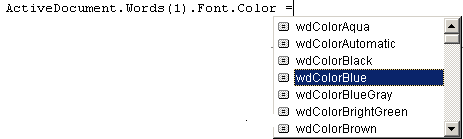
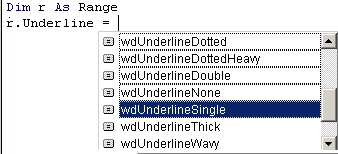 Ako formatiramo karakter, reč ili rečenicu, koristimo činjenicu
da su elementi kolekcija Characters, Words i Sentences upravo objekti
klase Range. Npr, da bi se tako jednom linijom podvukla 2. reč
3. pasusa u aktivnom dokumentu, dovoljno je uraditi ovako nešto:
Ako formatiramo karakter, reč ili rečenicu, koristimo činjenicu
da su elementi kolekcija Characters, Words i Sentences upravo objekti
klase Range. Npr, da bi se tako jednom linijom podvukla 2. reč
3. pasusa u aktivnom dokumentu, dovoljno je uraditi ovako nešto: